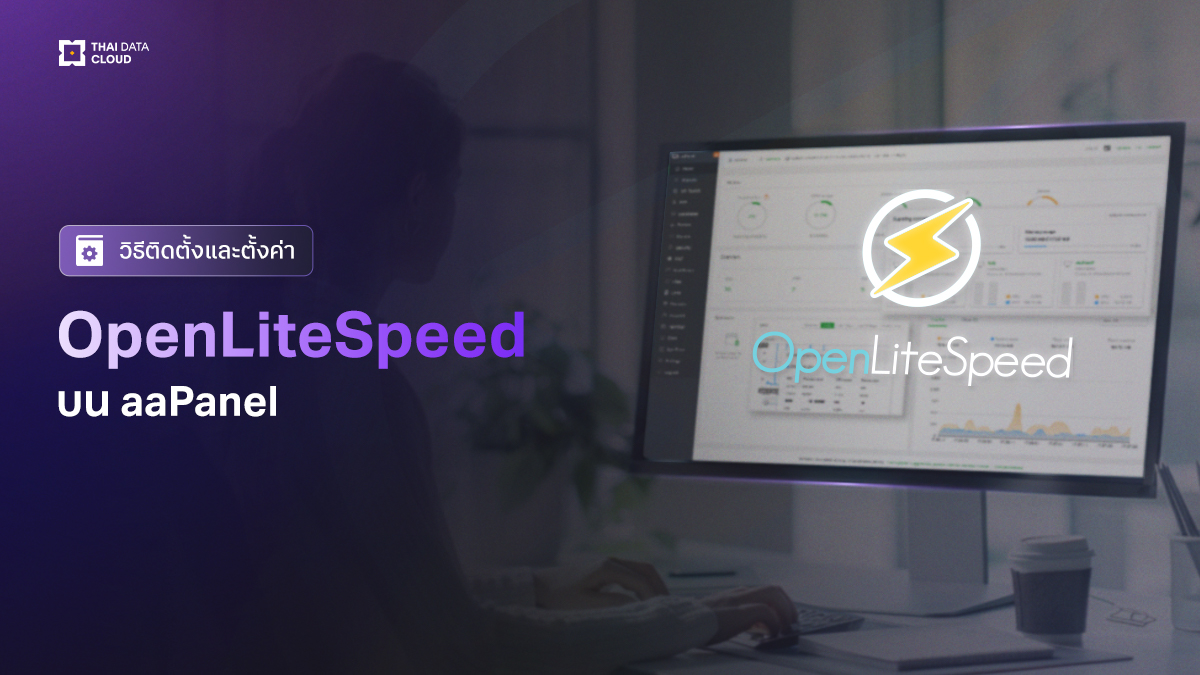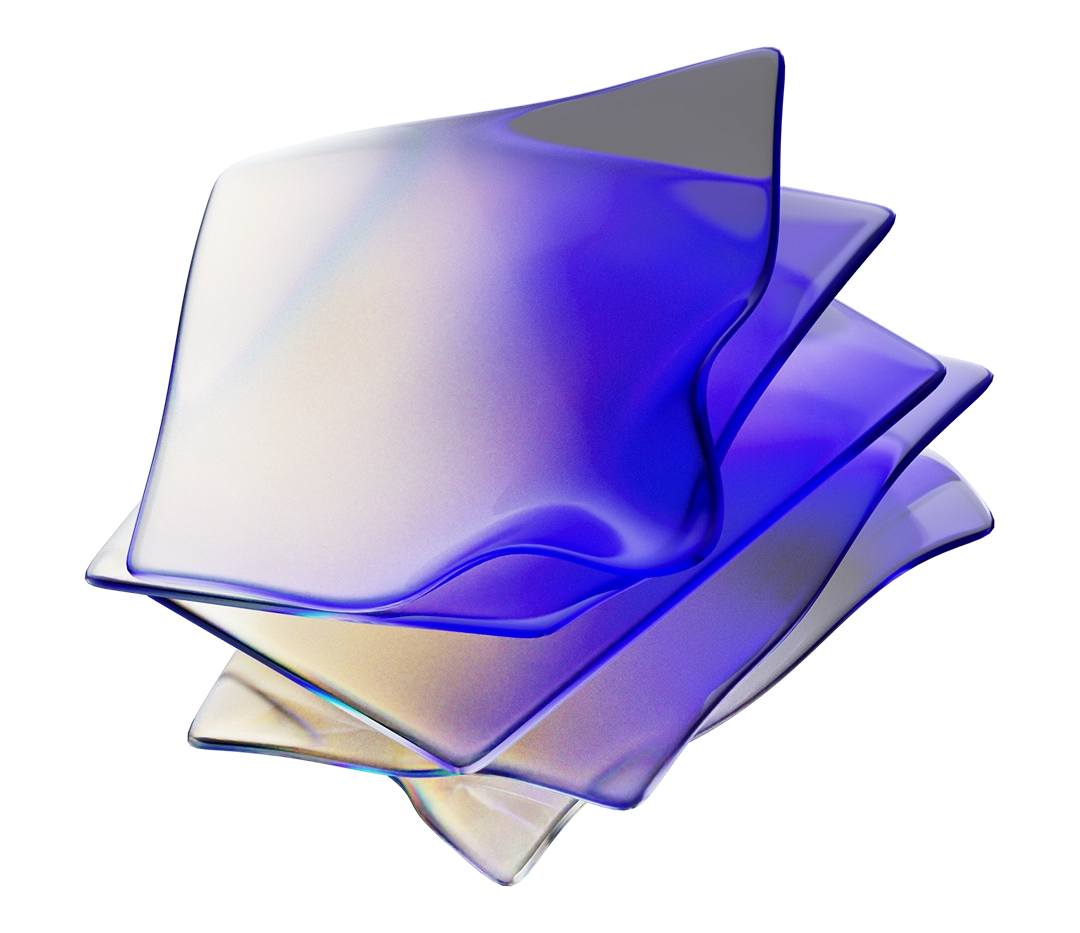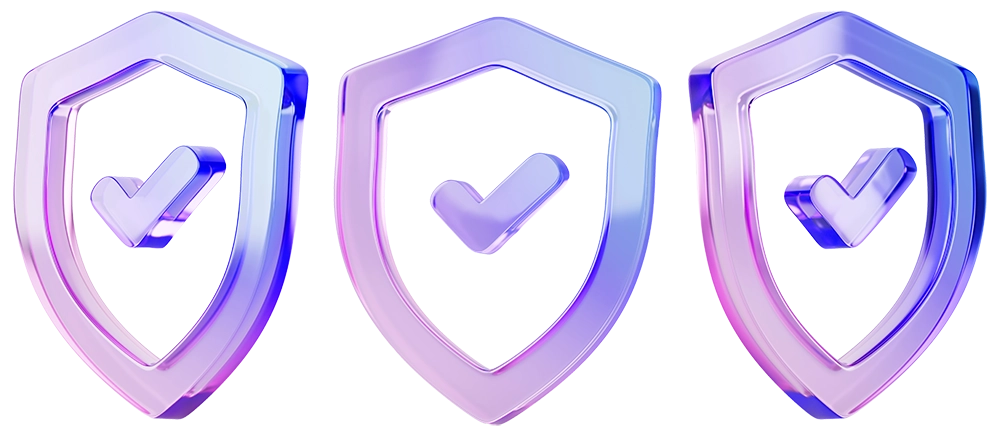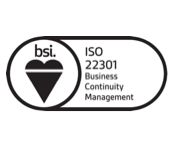วิธีการแก้ไข Hosts File บน macOS
การแก้ไขไฟล์ hosts บน macOS ช่วยให้คุณสามารถกำหนดให้โดเมนชี้ไปยังที่อยู่ IP ที่ต้องการได้ ซึ่งมีประโยชน์เมื่อคุณต้องการดูเว็บไซต์บนเซิร์ฟเวอร์ใหม่ก่อนที่จะอัปเดต DNS หรือระหว่างการแพร่กระจายของ DNS
ขั้นตอนการแก้ไขไฟล์ hosts บน macOS มีดังนี้ :
1. เปิด Finder และเลือกเมนู ‘Go’ คลิกที่ไอคอน Finder จากนั้นเลือก ‘Go’ จากแถบเมนูด้านบน
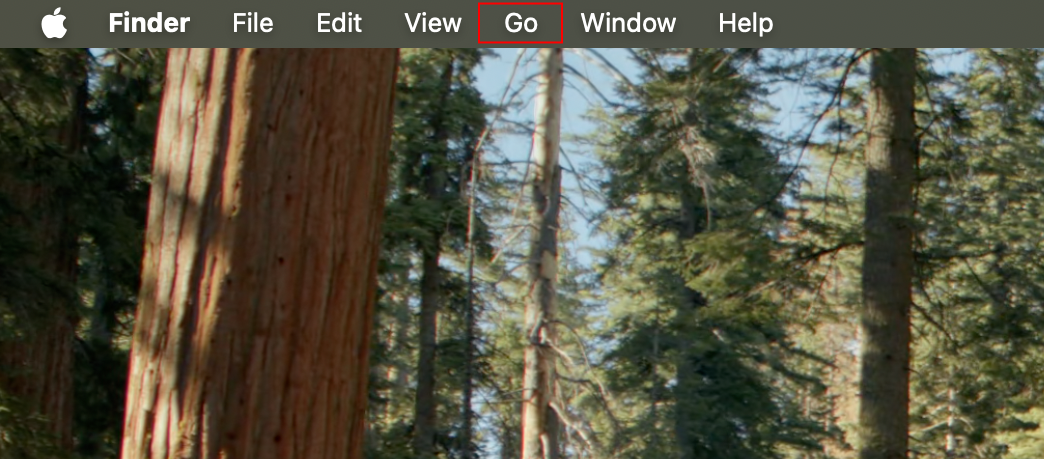
2. เลือก ‘Utilities’ จากเมนูดรอปดาวน์ เลือก ‘Utilities’
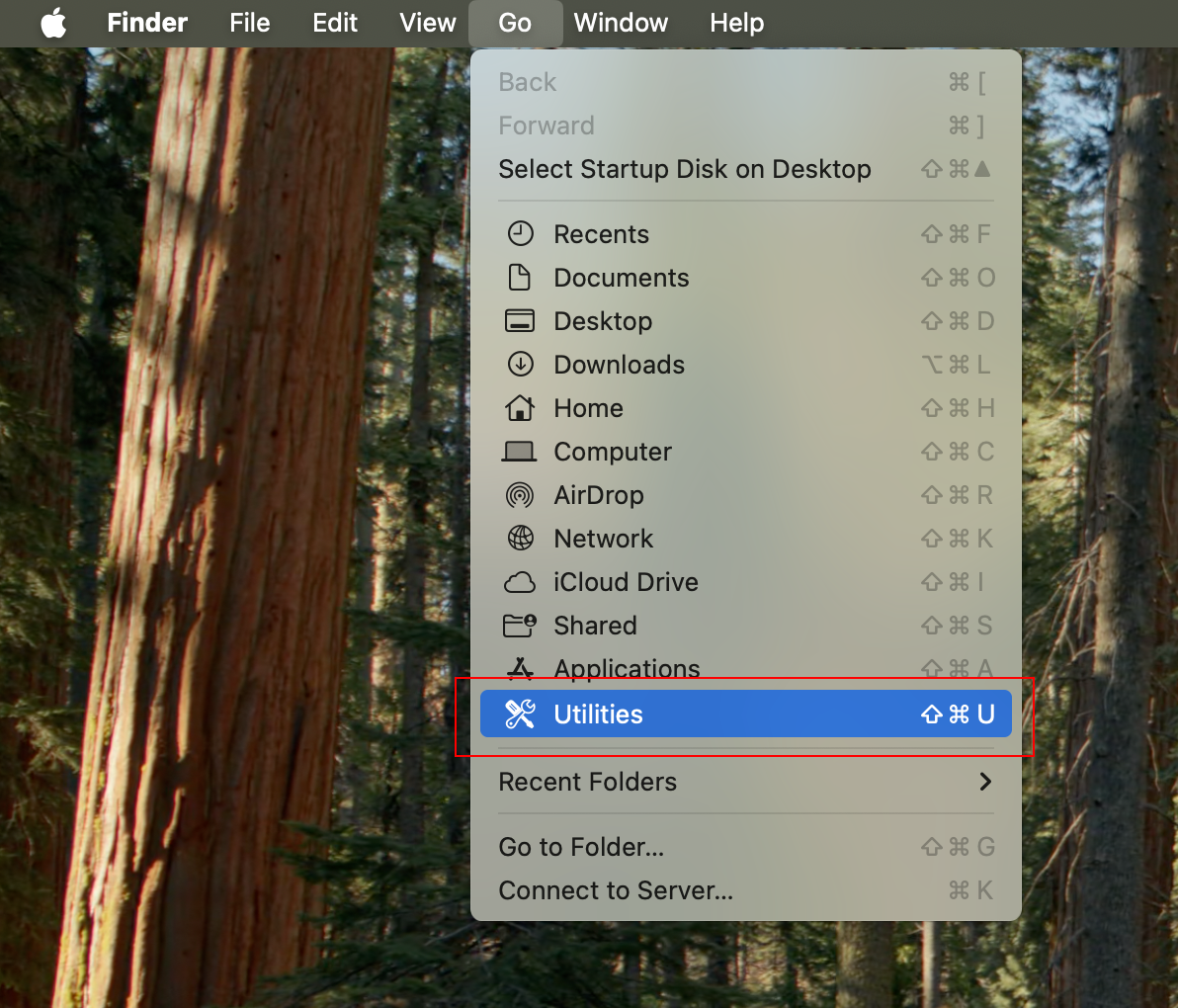
3. เปิด ‘Terminal’ ในหน้าต่าง ‘Utilities’ ค้นหาไอคอน ‘Terminal’ และดับเบิลคลิกเพื่อเปิด
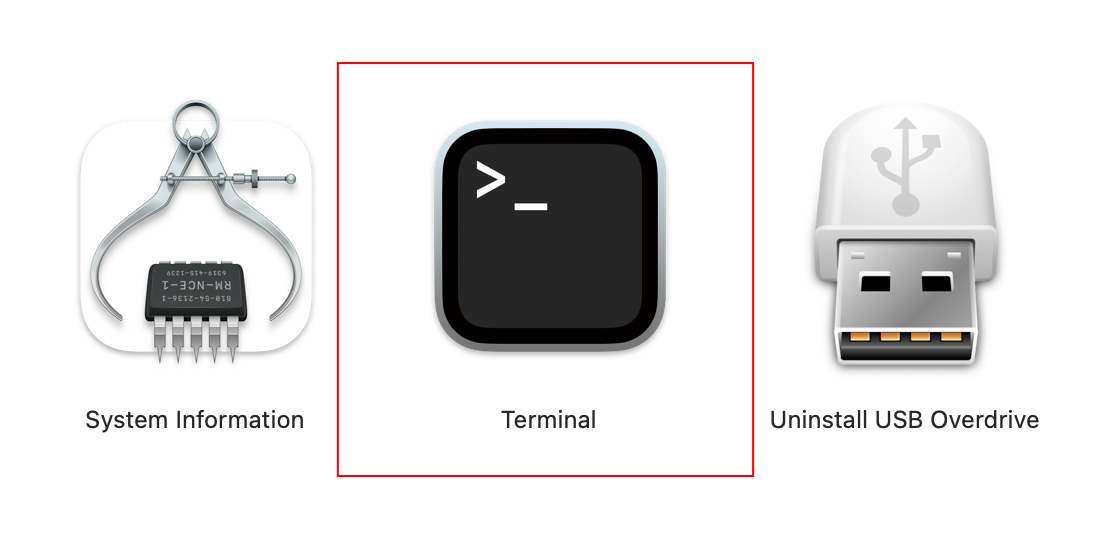
4. รันคำสั่งเพื่อเปิดไฟล์ hosts: ในหน้าต่าง Terminal พิมพ์คำสั่งต่อไปนี้แล้วกด ‘Return’
sudo nano /etc/hosts

5. แก้ไขไฟล์ hosts: ไฟล์ hosts จะเปิดขึ้นมา ใช้ปุ่มลูกศรเลื่อนไปที่บรรทัดล่างสุด จากนั้นพิมพ์ที่อยู่ IP ของเซิร์ฟเวอร์ กดปุ่ม ‘Tab’ แล้วพิมพ์ชื่อโดเมนที่ต้องการ ตัวอย่างเช่น:
127.0.0.1 yourdomain.com
เมื่อเสร็จสิ้น กด ‘CTRL + O’ เพื่อบันทึกการเปลี่ยนแปลง แล้วกด ‘Return’ จากนั้นกด ‘CTRL + X’ เพื่อออกจากโปรแกรม

6. Flush your DNS เคลียร์แคช DNS: เพื่อให้การเปลี่ยนแปลงมีผล พิมพ์คำสั่งต่อไปนี้ใน Terminal แล้วกด ‘Return’
sudo killall -HUP mDNSResponder

หลังจากดำเนินการตามขั้นตอนข้างต้นแล้ว ลองเปิดเว็บเบราว์เซอร์และป้อนโดเมนที่คุณได้เพิ่มลงในไฟล์ hosts หากเว็บไซต์ที่ปรากฏเป็นของเซิร์ฟเวอร์ใหม่ แสดงว่าคุณได้แก้ไขไฟล์ hosts สำเร็จแล้ว
Related Posts
หมวดหมู่ที่น่าสนใจ
- Account Settings
- AD Server
- AI
- Alibaba Cloud
- AWS Amazon Web Services
- Campaign
- CentOS/AlmaLinux
- Cloud
- Cloud Backup
- Cloud Communication
- Cloud Server Management
- Cloud Solution
- Cloud Solution for Government
- Cloud Solutions by Industry
- Cloud Storage
- Cloud VPS App Plus +
- Cloud VPS DirectAdmin
- Cloud VPS Plesk
- CSR
- Cyber Security
- Cybersecurity
- Database Server
- DDoS
- Digital Transformation
- Direct Mail
- Directadmin
- Domainname
- Ecommerce
- ERP
- Generative AI
- Getting Started
- Google Cloud
- Google G Suite
- Huawei Cloud
- IT News
- Linux Server
- Managed Cloud Services
- Managed Service Provider
- Manual
- Microsoft
- Microsoft 365
- Microsoft Azure
- News
- On-premise
- Promotion
- Recommend Solution (Enterprise)
- Server
- SMS
- THAI DATA CLOUD Platform
- Ubuntu
- Ubuntu
- Uncategorized
- VPS Server
- Web Design
- Web Hosting
- Web Hosting (DirectAdmin)
- Web Hosting (Plesk)
- Web Technologies
- Windows Server
- Wordpress
- Zimbra
- เรื่องราวความประทับใจ
- โซลูชันสำหรับธุรกิจการผลิตและยานยนต์
- โซลูชันสำหรับธุรกิจการศึกษา
- โซลูชันสำหรับธุรกิจการเงิน
- โซลูชันสำหรับธุรกิจขนส่งและกระจายสินค้า
- โซลูชันสำหรับธุรกิจค้าปลีก
- โซลูชันสำหรับธุรกิจท่องเที่ยว
- โซลูชันสำหรับธุรกิจบริการสุขภาพและโรงพยาบาล
- โซลูชันสำหรับธุรกิจประกันภัย
- โซลูชันสำหรับธุรกิจพลังงานและสาธารณูปโภค
- โซลูชันสำหรับธุรกิจสื่อสารมวลชนและเอ็นเตอร์เทนเมนท์
- โซลูชันสำหรับธุรกิจอสังหาริมทรัพย์
- โซลูชันสำหรับธุรกิจเทคโนโลยี